Android 15 Beta 2 đã được Google phát hành cho dòng điện thoại Pixel. Nếu bạn muốn trải nghiệm phiên bản Android mới nhất này, bài viết sẽ hướng dẫn chi tiết cách cài đặt Android 15 Beta. Chúng tôi sẽ cung cấp nhiều phương pháp, bao gồm cả việc cập nhật lên phiên bản Beta mới nhất nếu bạn đã đăng ký chương trình Beta.
Contents
Danh Sách Điện Thoại Pixel Hỗ Trợ Android 15 Beta
- Pixel 6 / 6 Pro
- Pixel 6a
- Pixel 7 / 7 Pro
- Pixel 7a
- Pixel 8 / 8 Pro
- Pixel 8a
- Pixel Fold
- Pixel Tablet
Phương Pháp 1: Đăng Ký Chương Trình Android 15 Beta
Cách đơn giản nhất để cài đặt Android 15 Beta trên điện thoại Pixel là đăng ký thiết bị của bạn vào chương trình Android Beta.
-
Truy cập trang web chính thức của Chương trình Beta của Android và đăng nhập vào tài khoản Google mà bạn đang sử dụng trên điện thoại muốn đăng ký.
-
Sau khi đăng nhập, điện thoại Pixel của bạn sẽ xuất hiện trong phần Thiết bị đủ điều kiện nếu nó được hỗ trợ. Nhấp vào Đăng ký.
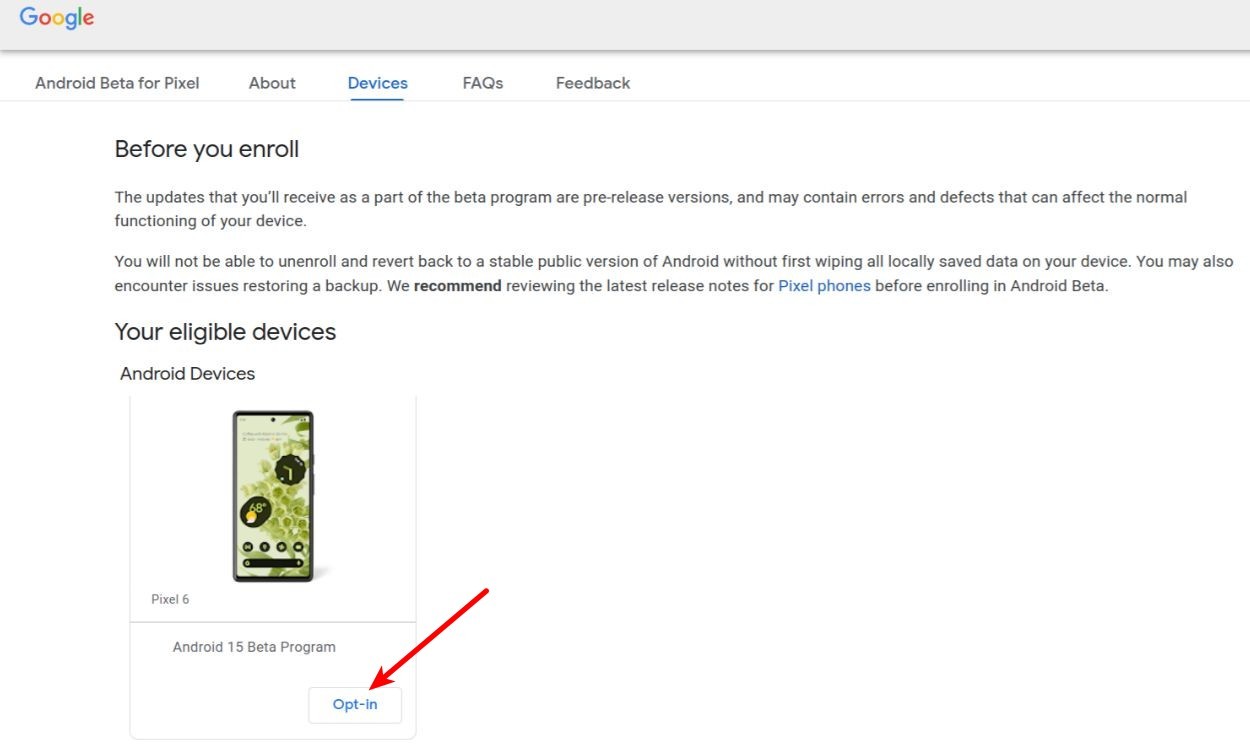 Đăng ký cập nhật Android 15 Beta
Đăng ký cập nhật Android 15 Beta -
Trên điện thoại, vào Cài đặt > Hệ thống > Cập nhật và nhấn Kiểm tra cập nhật.
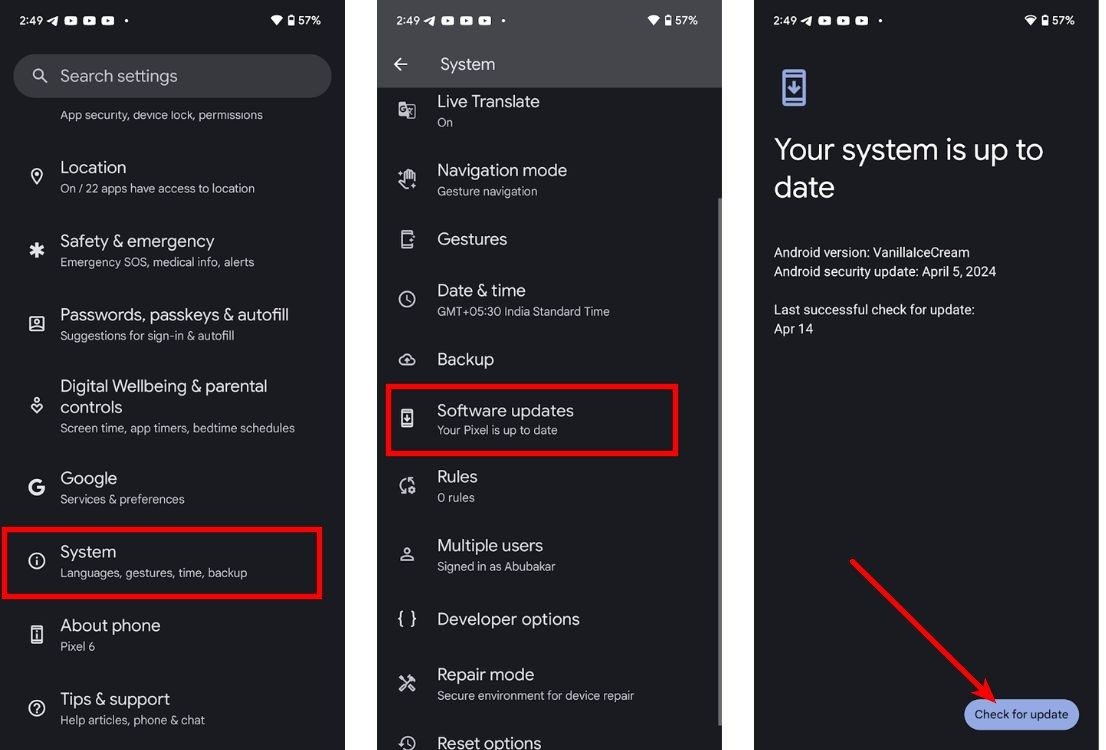 Kiểm tra cập nhật Android 15 Beta
Kiểm tra cập nhật Android 15 Beta -
Bản cập nhật Android 15 Beta sẽ xuất hiện. Nhấn Tải xuống và cài đặt và sau khi hoàn tất, nhấn Khởi động lại.
Quá trình này sẽ không xóa dữ liệu của bạn, nhưng hãy sao lưu dữ liệu để phòng trường hợp xảy ra lỗi.
Phương Pháp 2: Cài Đặt Sử Dụng Android Flash Tool
Trước khi cài đặt Android 15 Beta bằng Android Flash Tool, bạn cần thực hiện một số bước chuẩn bị.
Điều kiện tiên quyết:
- Đảm bảo driver USB đã được cài đặt đúng cách.
- Bật chế độ gỡ lỗi USB.
- Cài đặt trình duyệt Chromium.
- Có kết nối internet ổn định.
Nếu bạn cần hướng dẫn chi tiết về cách bật chế độ gỡ lỗi USB, hãy tham khảo bài viết Hướng dẫn cài đặt Android 15 Developer Preview. Lưu ý rằng việc cài đặt Android 15 Beta từ phiên bản Android 14 ổn định sẽ xóa sạch dữ liệu trên thiết bị của bạn, vì vậy hãy sao lưu tất cả các tệp và dữ liệu quan trọng.
-
Truy cập trang web Android Flash Tool.
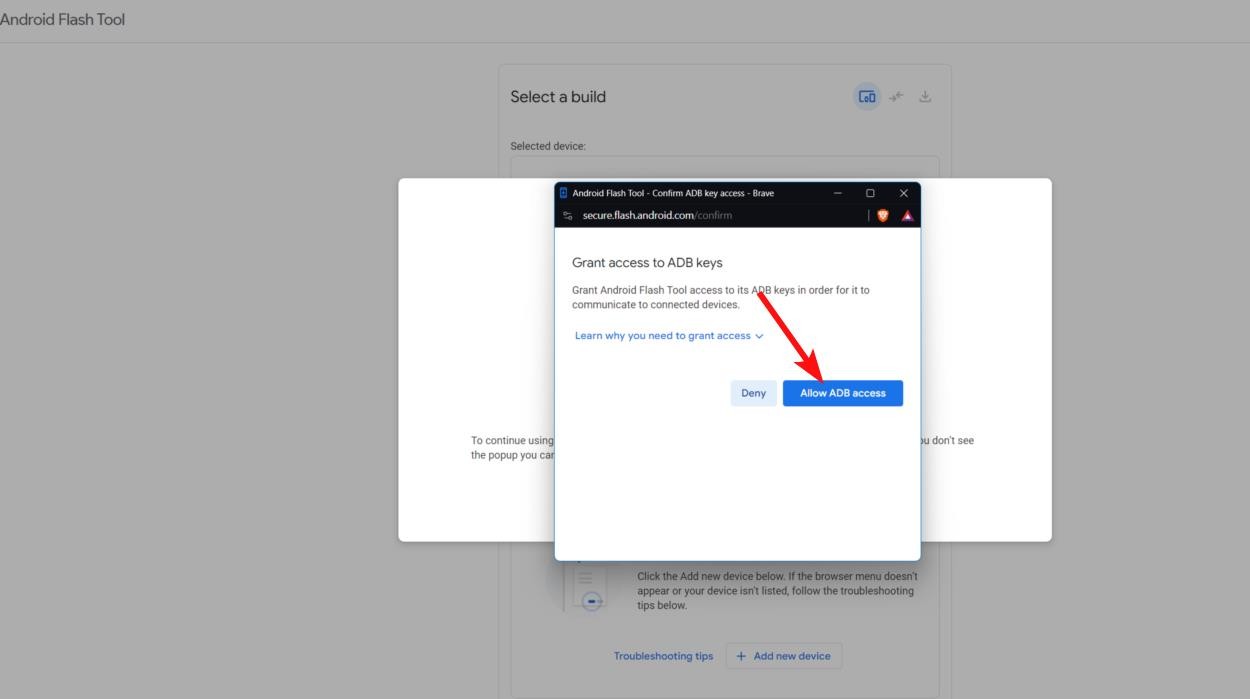 Cho phép truy cập ADB
Cho phép truy cập ADB -
Kết nối điện thoại Pixel với máy tính bằng cáp USB. Cuộn xuống và nhấp vào Thêm thiết bị mới.
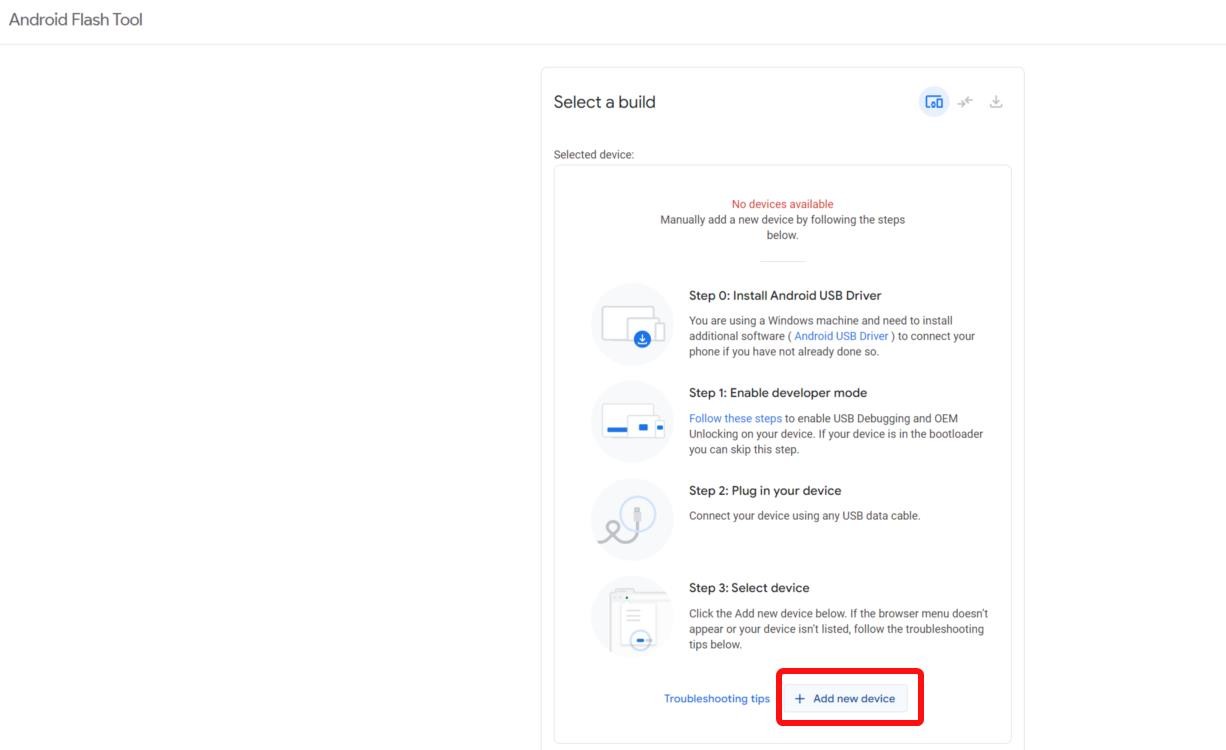 Thêm thiết bị mới
Thêm thiết bị mới -
Nếu kết nối thành công, thiết bị của bạn sẽ xuất hiện trong danh sách. Nhấp vào nó.
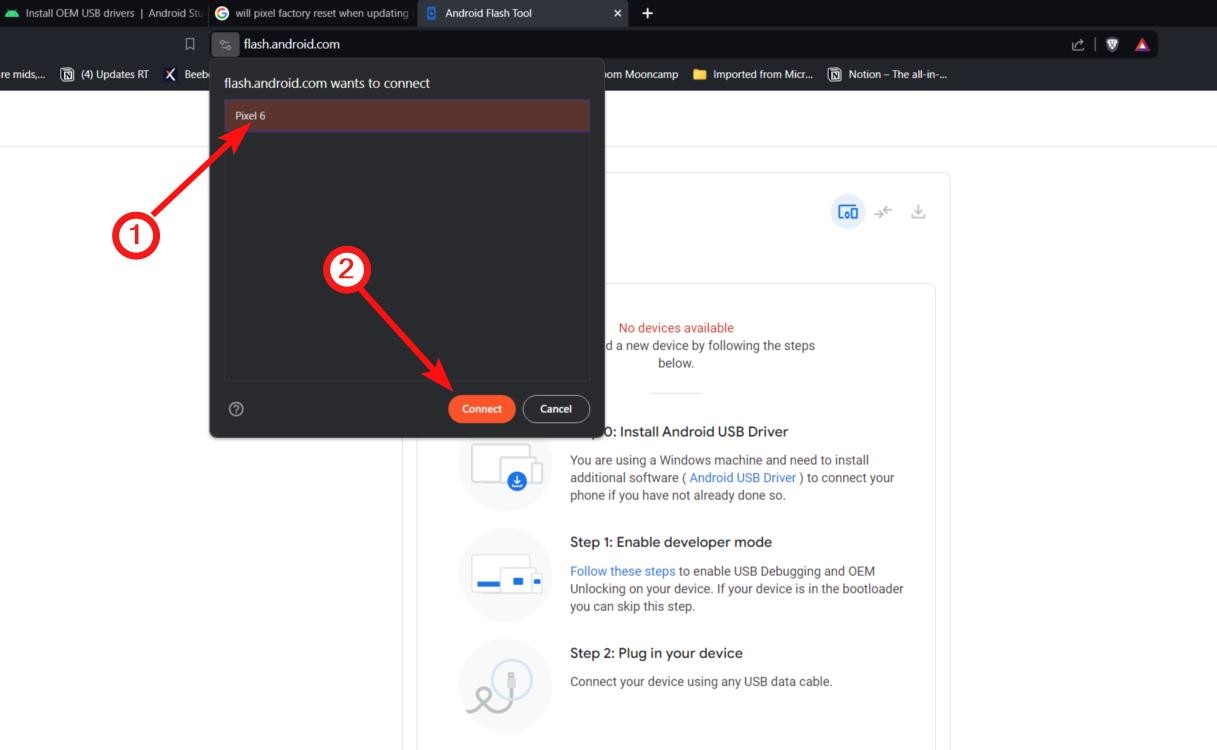 Chọn thiết bị Pixel của bạn
Chọn thiết bị Pixel của bạn -
Trên điện thoại Android, bạn sẽ thấy cửa sổ bật lên Cho phép gỡ lỗi USB, hãy nhấn Cho phép.
-
Sau khi kết nối, hãy chọn bản dựng Android Beta bạn muốn cài đặt và nhấp vào Xác nhận.
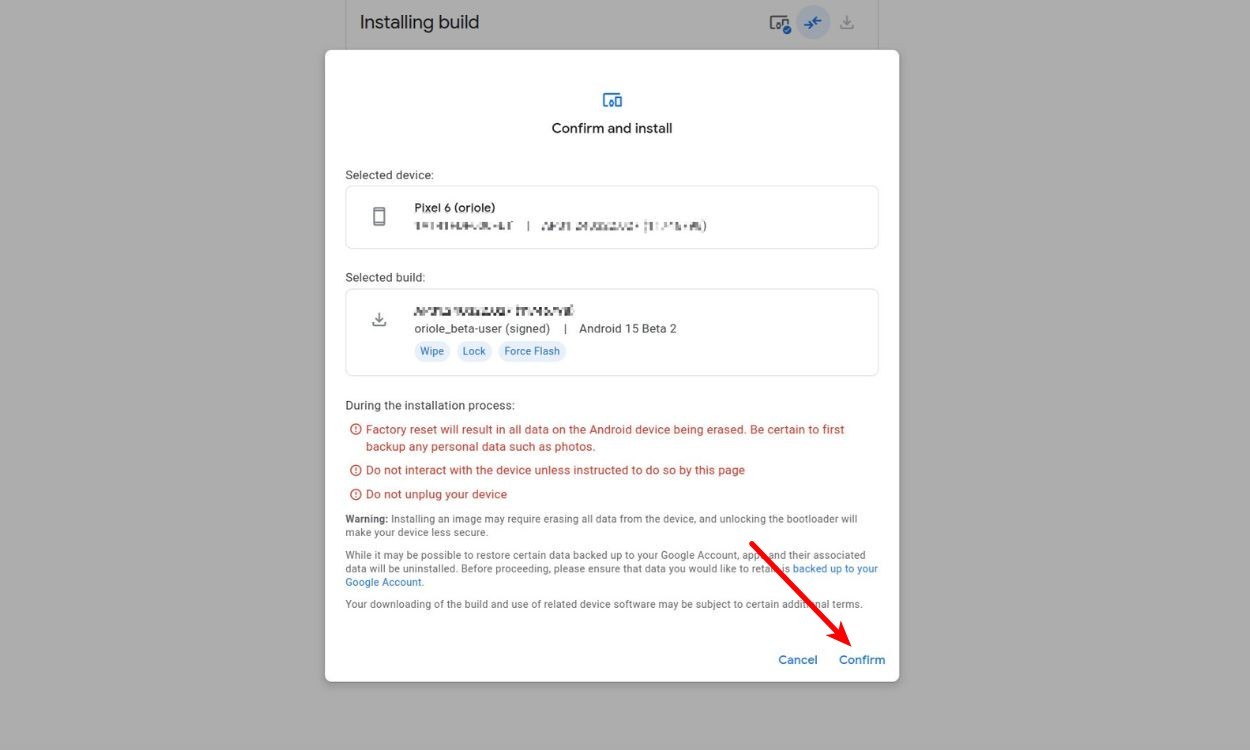 Xác nhận cài đặt Android 15 Beta 2
Xác nhận cài đặt Android 15 Beta 2 -
Cuối cùng, nhấp vào Tôi đồng ý để bắt đầu cài đặt.
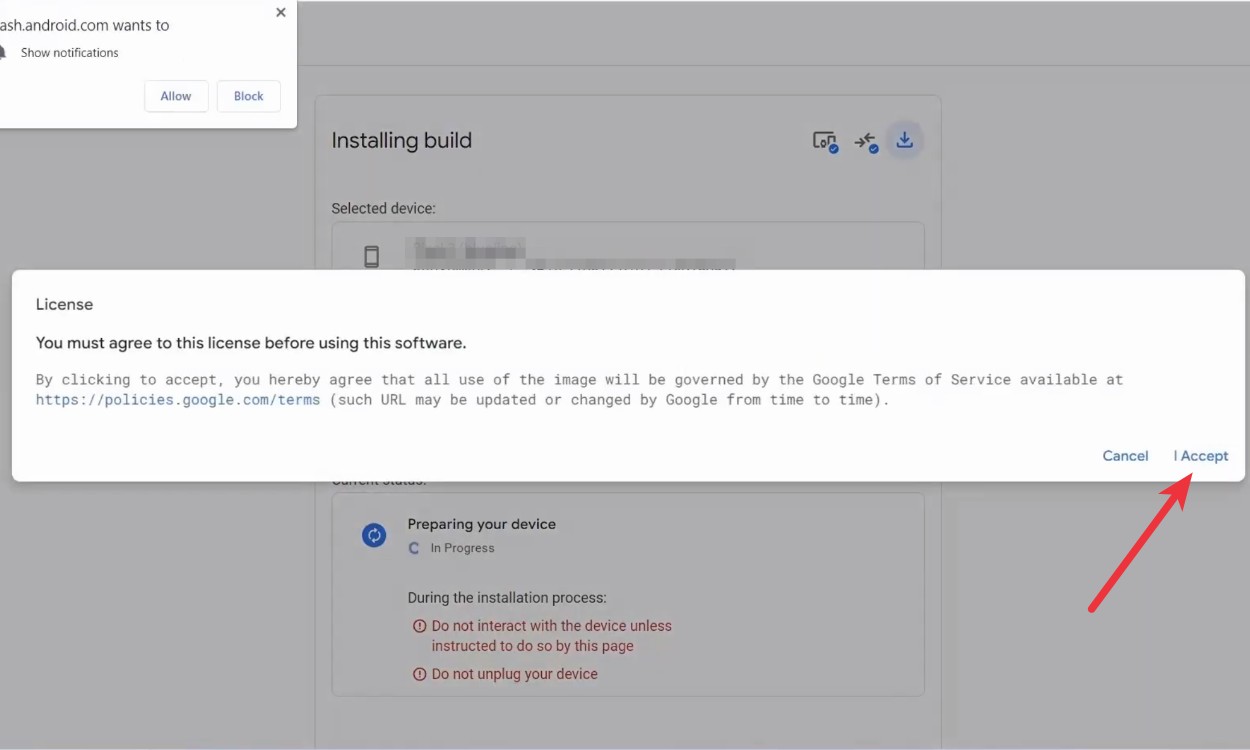 Tôi đồng ý
Tôi đồng ý -
Trang web sẽ hiển thị một vài lời nhắc để bạn nhấp vào, để mở khóa Bootloader của thiết bị Android. Làm theo hướng dẫn cẩn thận.
 Mở khóa bootloader
Mở khóa bootloader -
Chờ một khoảng thời gian, điện thoại Pixel của bạn sẽ khởi động vào Android 15 Beta.
Phương Pháp 3: Cài Đặt Android 15 Beta Thủ Công
Nếu cả hai phương pháp trên đều không thành công, bạn có thể cài đặt Android 15 Beta thủ công.
-
Truy cập trang tải xuống Android 15 và tải xuống bản factory image đầy đủ của phiên bản Beta mới nhất cho thiết bị Pixel của bạn.
-
Đảm bảo rằng bạn đã bật gỡ lỗi USB và mở khóa OEM. Mở terminal trên Windows hoặc Linux.
-
Kết nối Pixel với máy tính và thực hiện lệnh sau để kiểm tra xem thiết bị của bạn đã được kết nối chưa:
adb devices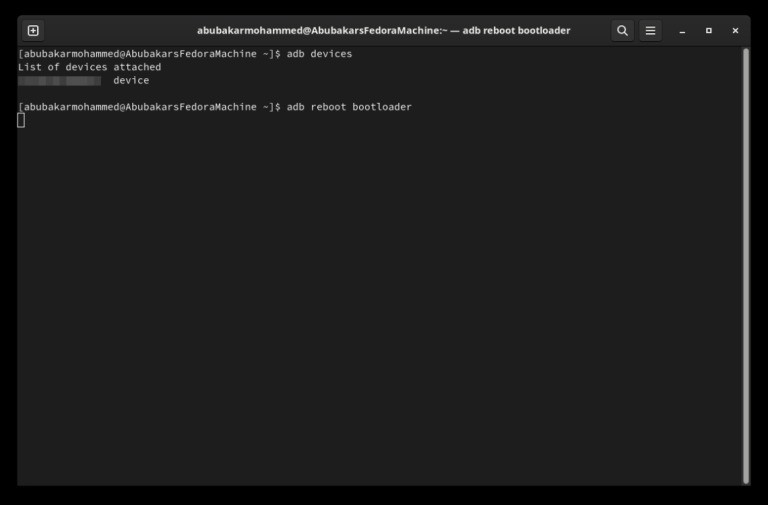 ADB Devices
ADB Devices -
Sau đó, thực hiện lệnh sau để khởi động vào bootloader:
adb reboot bootloader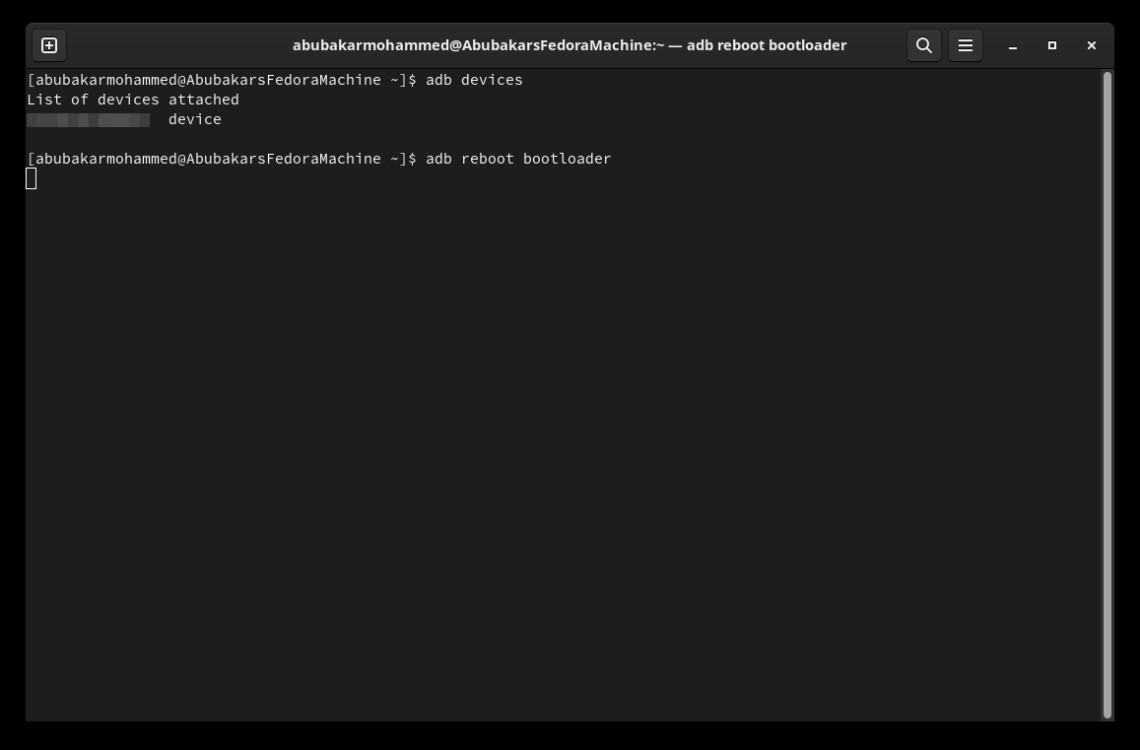 Adb reboot bootloader
Adb reboot bootloader -
Mở khóa bootloader của Pixel bằng lệnh sau. Thao tác này sẽ xóa dữ liệu trên thiết bị của bạn, vì vậy hãy sao lưu dữ liệu của bạn.
fastboot flashing unlock -
Sau khi hoàn tất, khởi động vào hệ điều hành, bật lại chế độ gỡ lỗi USB và khởi động lại vào bootloader bằng các lệnh tương tự như trên. Giải nén tệp zip đã tải xuống ở bước đầu tiên và tùy thuộc vào hệ điều hành của bạn, hãy nhấp đúp vào tệp “flash-all.bat” (Windows) hoặc “flash-all.sh” (Linux).
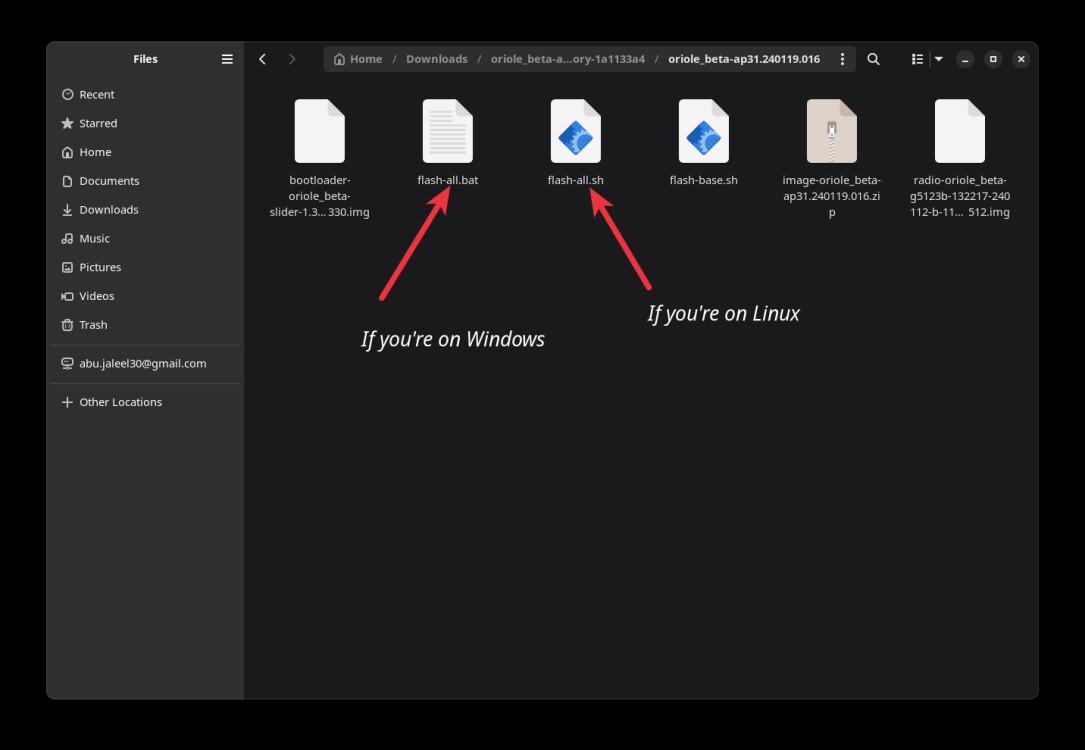 Flash all file
Flash all file -
Quá trình cài đặt sẽ bắt đầu, và bạn sẽ khởi động vào Android 15 Beta trong giây lát.
1. Android 15 Beta có ổn định để sử dụng hàng ngày không?
Phiên bản Beta thường không ổn định bằng phiên bản chính thức và có thể gặp một số lỗi. Không nên cài đặt trên điện thoại chính của bạn.
2. Làm thế nào để quay lại phiên bản Android ổn định sau khi cài đặt Beta?
Bạn có thể quay lại phiên bản ổn định bằng cách cài đặt lại factory image thông qua Android Flash Tool. Lưu ý, thao tác này sẽ xóa toàn bộ dữ liệu trên điện thoại.
3. Tôi có thể cài đặt Android 15 Beta trên điện thoại không phải Pixel không?
Android 15 Beta chủ yếu dành cho điện thoại Pixel. Một số nhà sản xuất khác cũng có thể cung cấp bản Beta cho thiết bị của họ, nhưng bạn cần kiểm tra thông tin từ nhà sản xuất đó.
4. Cài đặt Android 15 Beta có mất phí không?
Việc tham gia chương trình Android Beta và tải xuống bản cập nhật là miễn phí.
5. Tôi cần làm gì nếu gặp sự cố khi cài đặt Android 15 Beta?
Bạn có thể tìm kiếm hỗ trợ trên diễn đàn Android Beta hoặc liên hệ với bộ phận hỗ trợ của Google.
6. Android 15 Beta có những tính năng mới nào nổi bật?
Android 15 tập trung vào bảo mật và quyền riêng tư, cải thiện hiệu năng và mang đến trải nghiệm người dùng mượt mà hơn. Bạn có thể tìm thêm thông tin về các tính năng mới trên trang web chính thức của Android.
7. Khi nào phiên bản Android 15 chính thức sẽ được phát hành?
Phiên bản chính thức của Android 15 thường được phát hành vào mùa thu hàng năm. Tuy nhiên, thời gian cụ thể có thể thay đổi.
Những Lưu Ý Quan Trọng Khi Cài Đặt Android 15 Beta
- Việc cài đặt phiên bản beta có thể gây ra lỗi hoặc sự cố không mong muốn.
- Hãy sao lưu dữ liệu quan trọng trước khi thực hiện bất kỳ thao tác nào.
- Pin của thiết bị có thể hao nhanh hơn khi sử dụng phiên bản beta.
- Một số ứng dụng có thể không hoạt động ổn định trên phiên bản beta.
